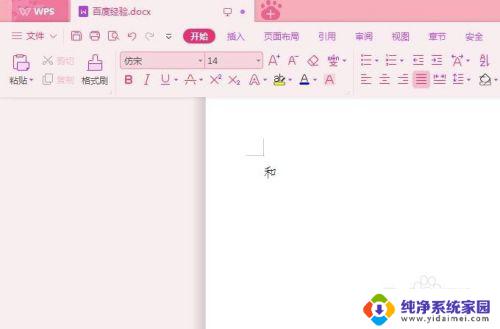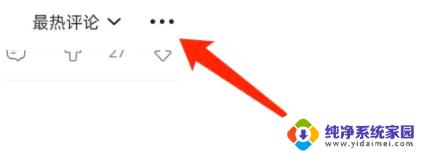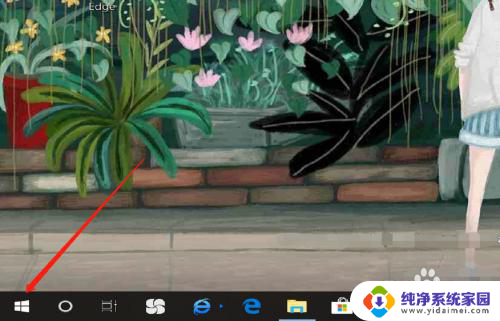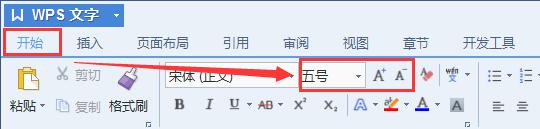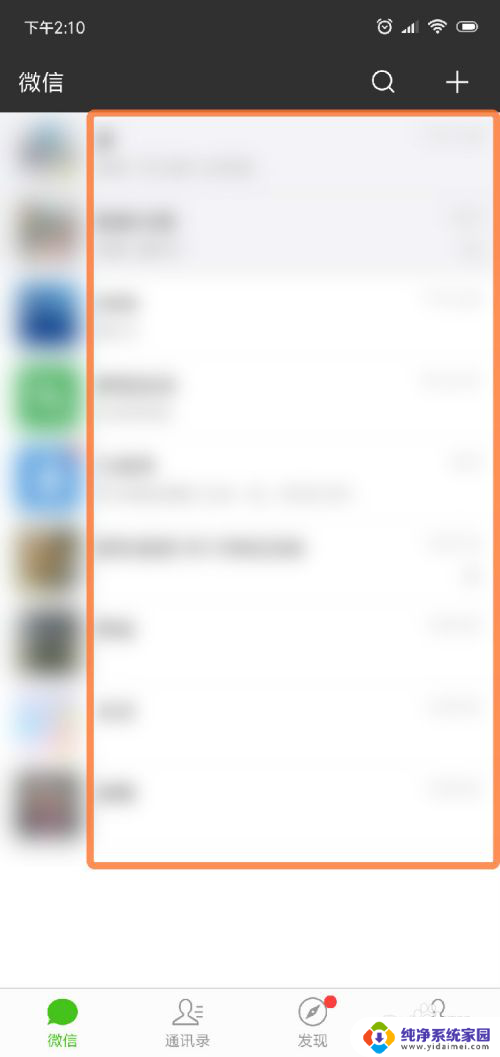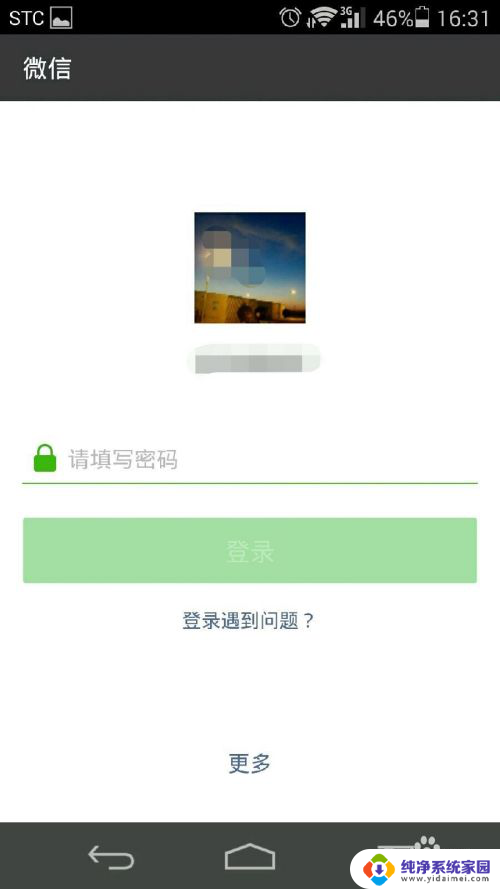wps字体大小怎么调最大 WPS2019怎样才能把字体的大小调到最大
wps字体大小怎么调最大,在日常办公中,我们经常需要使用文字处理软件来编辑各种文档,而在使用WPS2019时,如何调整字体大小成为了许多人关注的问题之一。该如何才能将字体的大小调整到最大呢?WPS2019提供了简便的操作方法,只需在编辑文档时选中想要调整字体大小的文字,并在字体工具栏中选择最大号字体,即可轻松实现字体大小的调整。通过这一简单的操作,我们可以让文字在文档中更加醒目,提高文档的可读性和美观度。让我们一起来掌握这一技巧,让字体大小调到最大,为我们的工作效率和文档质量添彩。
具体方法:
1.第一步:在wps文档中输入要调整大小的文字。
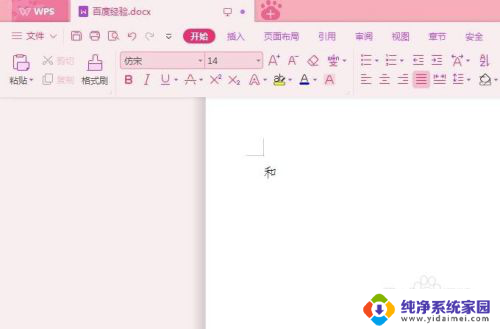
2.第二步:选中要设置大小的文字,单击字号右侧的小三角。在下拉菜单中选择最大字号。
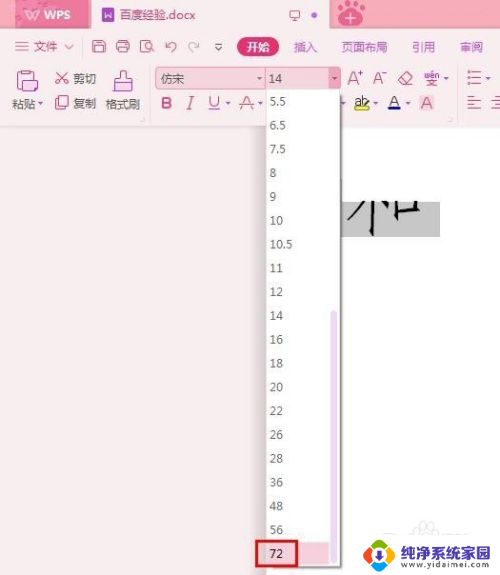
3.第三步:选中文字,单击鼠标右键
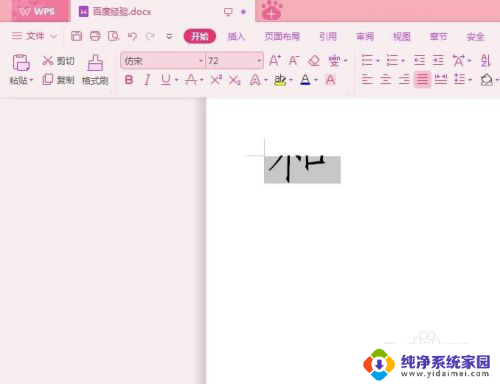
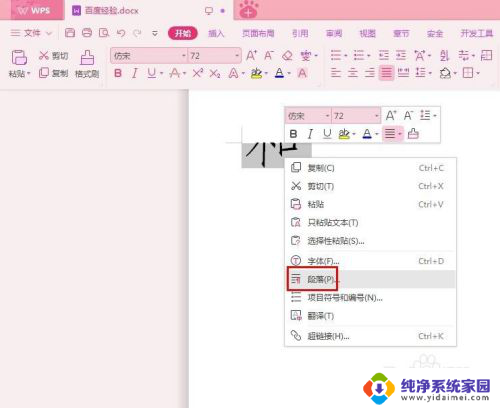
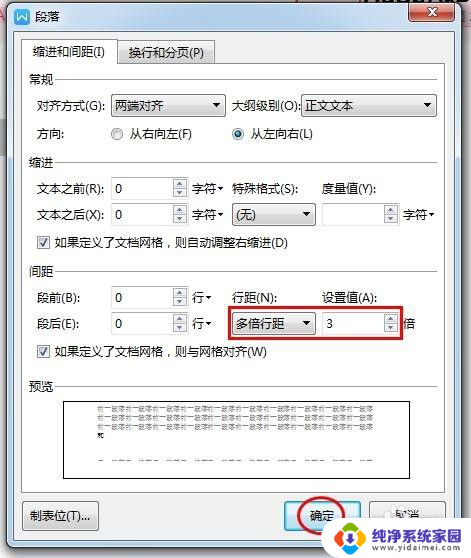
4.第四步:如下图所示,通过调整字号,文字最大。
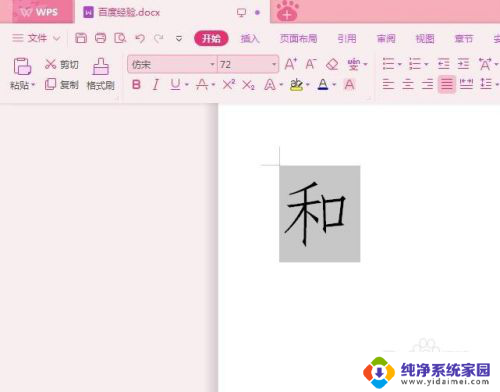
5.第五步:除了选择字号,还可以在字号框中直接输入字号。
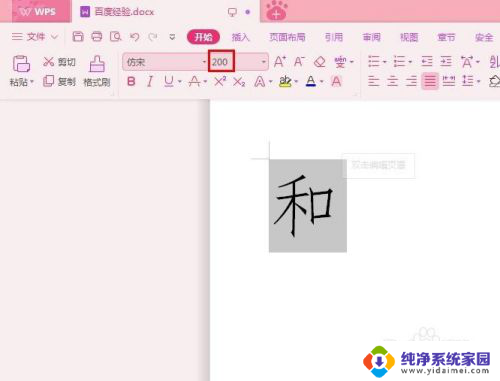
6.第六步:输入字号后,按回车键,文字较之前增大。
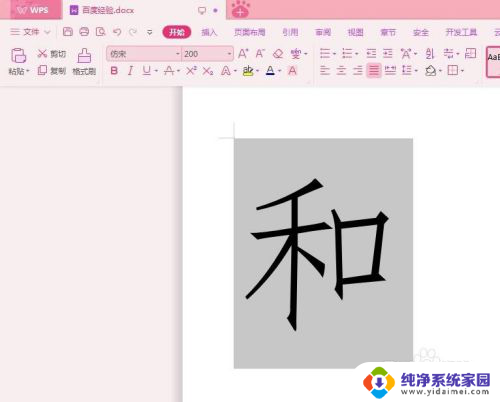
7.能够在文档中正常显示的字号是500,大家可以根据实际情况设定。
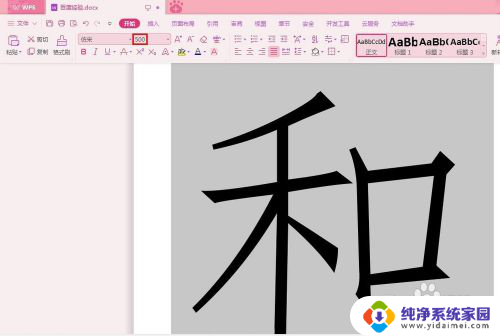
以上就是wps字体大小怎么调整最大的全部内容,如果有任何疑问,请按照以上步骤进行操作,希望这些方法能够帮助到大家。